Comment réparer le code d'erreur 800b0100 dans Windows 7 ?
Publié: 2018-03-07Vous avez peut-être reformaté votre ordinateur et vous êtes en train d'installer Windows 7. L'écran se fige et le message d'erreur 800B0100 s'affiche. De nombreux utilisateurs qui ont tenté de mettre à jour leur système d'exploitation ont rencontré le même problème. Donc, vous n'êtes certainement pas seul, et il existe plusieurs méthodes que vous pouvez essayer pour corriger le code d'erreur Windows 7 800b0100.
Quelles sont les causes du code d'erreur 800b0100
Il y a plusieurs raisons derrière le code d'erreur 800b0100. Voici quelques-uns des coupables courants :
- Fichiers d'installation de Windows 7 corrompus ou incomplets
- Clés de registre Windows incorrectes ou corrompues
- Logiciel malveillant ou virus infectant certains fichiers système de Windows 7
Il est important pour vous de déterminer exactement ce qui cause le code d'erreur 800b0100. De cette façon, vous pourrez le résoudre efficacement et éviter qu'il ne se reproduise.
Dans cet article, nous allons vous montrer certaines des méthodes courantes de correction du code d'erreur 800b0100 de Windows 7. Notez que les étapes deviennent plus compliquées et prennent plus de temps à mesure que vous progressez dans le contenu. Nous vous conseillons donc de les lire attentivement. Si vous n'êtes pas confiant, nous vous recommandons fortement de faire appel à un professionnel à la place.
1) Réparation des entrées de registre
La réparation manuelle des fichiers de registre Windows peut être compliquée. Si cela n'est pas fait correctement, cela pourrait faire plus de mal que de bien à votre système d'exploitation. Même égarer une virgule peut empêcher votre ordinateur de démarrer correctement !
En tant que tel, nous vous conseillons d'utiliser un outil fiable comme Auslogics Registry Cleaner, qui détectera et réparera tout problème de registre lié au code d'erreur 800b0100. Avant chaque analyse, le programme créera automatiquement une sauvegarde, vous permettant d'annuler les modifications en un seul clic. Auslogics Registry Cleaner recherchera les références de fichiers manquantes, les entrées de registre invalides et les liens rompus. Après avoir résolu le problème, l'outil améliore par conséquent les performances et la vitesse de votre ordinateur.
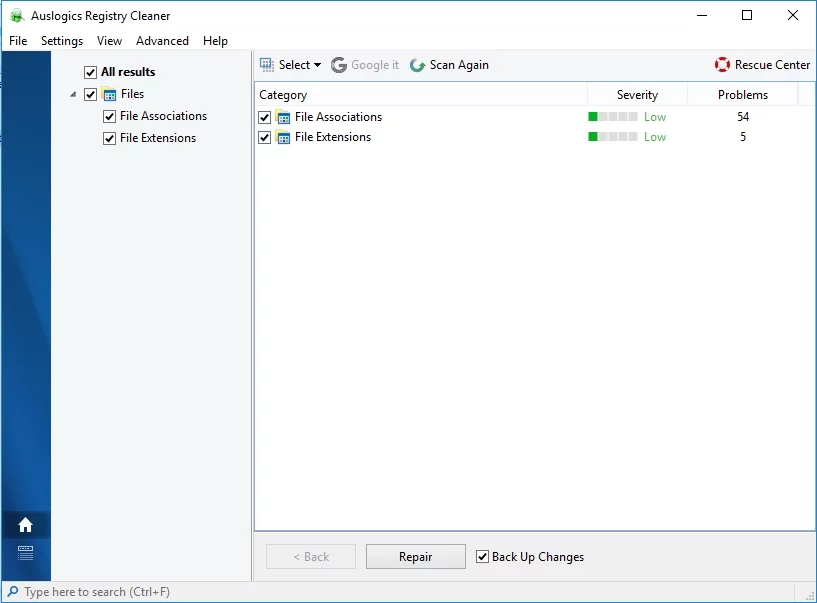
2) Utilisation de l'outil de préparation de la mise à jour du système
Microsoft a développé l'outil de préparation des mises à jour du système uniquement pour réparer les erreurs associées aux mises à jour Windows. Lorsque votre ordinateur contient des fichiers système endommagés, le problème peut empêcher la mise à jour de déterminer la version de Windows en cours d'exécution sur votre appareil. C'est également l'un des problèmes qui peuvent empêcher Windows 7 de terminer avec succès une mise à jour.
Nous vous recommandons vivement d'utiliser l'outil de préparation de la mise à jour du système avant de tenter les autres étapes répertoriées ci-dessous. Ce programme analysera votre système pendant environ 15 minutes. N'annulez pas le processus s'il semble geler à 60 %. Soyez patient et attendez qu'il termine son analyse et ses réparations. Vous pouvez visiter le site de Microsoft et télécharger la dernière version de cet outil. Assurez-vous de sélectionner celui qui convient à votre système d'exploitation.
3) Désactivation du logiciel de sécurité ou du pare-feu Windows
Si l'outil de préparation de la mise à jour du système ne parvient pas à corriger l'erreur, vous devez essayer de désactiver votre logiciel de sécurité. Il est possible qu'il empêche la mise à jour Windows d'accéder à Internet. Si vous n'avez pas de logiciel de sécurité tiers, vous pouvez essayer de désactiver le pare-feu Windows. Suivez les étapes ci-dessous :
- Démarrez votre ordinateur via le profil Administrateur.
- Appuyez sur la touche Windows + R.
- Dans la boîte de dialogue Exécuter, tapez "Panneau de configuration" (sans guillemets), puis cliquez sur OK.
- Une fois le Panneau de configuration activé, sélectionnez Système et sécurité.
- Cliquez sur Pare-feu Windows.
- Sélectionnez Activer ou désactiver le pare-feu Windows.
- Vous serez redirigé vers la page Personnaliser les paramètres. Cliquez sur l'option permettant de désactiver le pare-feu Windows pour les réseaux privés et publics.
- Cliquez sur OK et revenez à ce que vous faisiez avant que l'erreur ne se produise.
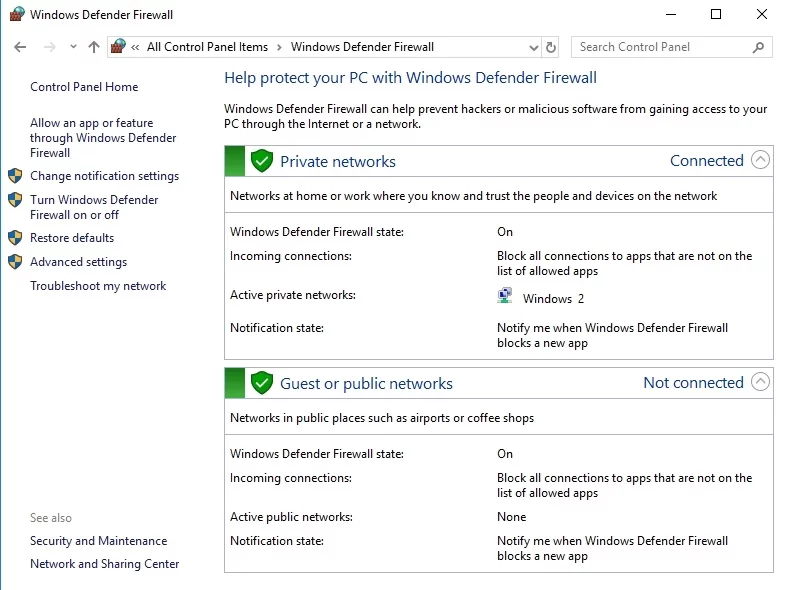
4) Mise à jour des pilotes
Des pilotes incompatibles ou corrompus peuvent également être à l'origine du code d'erreur 800b0100. Heureusement, les mettre à jour peut résoudre efficacement le problème. Vous pouvez vous rendre sur le site Web du fabricant et rechercher les dernières versions des pilotes. Cependant, cela peut prendre du temps et être difficile. Vous devez rechercher, télécharger et mettre à jour manuellement les pilotes, ce qui peut être irritant. Si vous installez une version incompatible, vous pourriez même aggraver le problème.

Votre meilleur pari est d'utiliser un outil fiable comme Auslogics Driver Updater, qui peut automatiser le processus. Ce programme met à jour tous vos pilotes, pas seulement ceux qui ont causé l'erreur 800b0100. En un clic, vous pouvez résoudre le problème et optimiser la vitesse et les performances de votre ordinateur.
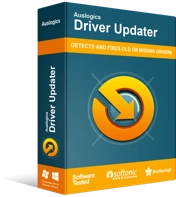
Résoudre les problèmes de PC avec Driver Updater
Les performances instables du PC sont souvent causées par des pilotes obsolètes ou corrompus. Auslogics Driver Updater diagnostique les problèmes de pilote et vous permet de mettre à jour les anciens pilotes tous en même temps ou un à la fois pour que votre PC fonctionne plus facilement
5) Exécution du vérificateur de fichiers système Windows
Le vérificateur de fichiers système est un outil qui analyse et répare les fichiers système Windows corrompus. Ainsi, l'utilisation de ce programme peut corriger l'erreur 800b0100. Suivez les instructions ci-dessous :
- Cliquez sur Démarrer.
- Dans la zone de recherche, tapez "commande" (sans guillemets).
- Sur votre clavier, appuyez et maintenez CTRL + Maj, puis appuyez sur Entrée.
- Une boîte de dialogue d'autorisation apparaîtra.
- Sélectionnez Oui. Cela devrait afficher l'invite de commande.
- Tapez "sfc/scannow" (sans guillemets), puis appuyez sur Entrée.
- L'outil devrait commencer à analyser les problèmes liés au code d'erreur 800b0100 et à d'autres problèmes de fichiers système. Attendez que le vérificateur de fichiers système termine le processus.
- Suivez les commandes à l'écran.
6) Nettoyer les fichiers inutiles
Au fil du temps, votre navigation quotidienne sur Internet et votre utilisation de l'ordinateur peuvent accumuler des tonnes de fichiers inutiles. Ceux-ci peuvent créer des conflits de fichiers ou surcharger votre disque dur, provoquant des problèmes tels que l'erreur 800B0100. En tant que tel, il serait conseillé d'exécuter le nettoyage de disque. Cela garantira que votre ordinateur fonctionne rapidement, proprement et sans erreur. Voici les étapes :
- Cliquez sur Démarrer.
- Dans la zone de recherche, tapez "commande" (sans guillemets).
- Sur votre clavier, appuyez et maintenez CTRL + Maj, puis appuyez sur Entrée.
- Une boîte de dialogue d'autorisation apparaîtra.
- Sélectionnez Oui. Cela devrait afficher l'invite de commande.
- Tapez "cleanmgr" (sans guillemets), puis appuyez sur Entrée.
- Le nettoyage de disque commencera à calculer la quantité d'espace que vous pouvez libérer sur le lecteur sélectionné.
- Sélectionnez les catégories que vous souhaitez supprimer, puis cliquez sur OK.
7) Réenregistrement du fichier Wintrust.dll
L'autre méthode éprouvée pour corriger avec succès le code d'erreur 800b0100 consiste à réenregistrer le fichier Wintrust.dll. Vous pouvez facilement suivre les étapes ci-dessous :
- Démarrez votre ordinateur via le profil administrateur.
- Sur votre clavier, appuyez sur la touche Windows + R.
- Dans la boîte de dialogue Exécuter, tapez "cmd" (sans guillemets), puis cliquez sur OK.
- Une fois l'invite de commande affichée, tapez "regsvr32 wintrust.dll" (sans guillemets), puis appuyez sur Entrée.
- Après cela, tapez "net stop cryptsvc" (sans guillemets), puis appuyez sur Entrée.
- Tapez "ren %systemroot%\system32\catroot2 oldcatroot2" (sans guillemets), puis appuyez sur Entrée.
- Tapez "net start cryptsvc" (sans guillemets), puis appuyez sur Entrée.
- Une fois que vous avez terminé les étapes ci-dessus, revenez à ce que vous faisiez avant que l'erreur ne se produise.
L'application ne contient aucun logiciel malveillant et est conçue spécifiquement pour le problème décrit dans cet article. Il suffit de le télécharger et de l'exécuter sur votre PC. Téléchargement Gratuit
Développé par Auslogics
Auslogics est un développeur d'applications Microsoft Silver certifié. Microsoft confirme la haute expertise d'Auslogics dans le développement de logiciels de qualité qui répondent aux demandes croissantes des utilisateurs de PC.
Avez-vous essayé l'une des méthodes que nous avons mentionnées dans cet article ?
Faites-nous savoir les résultats à travers les commentaires ci-dessous!
